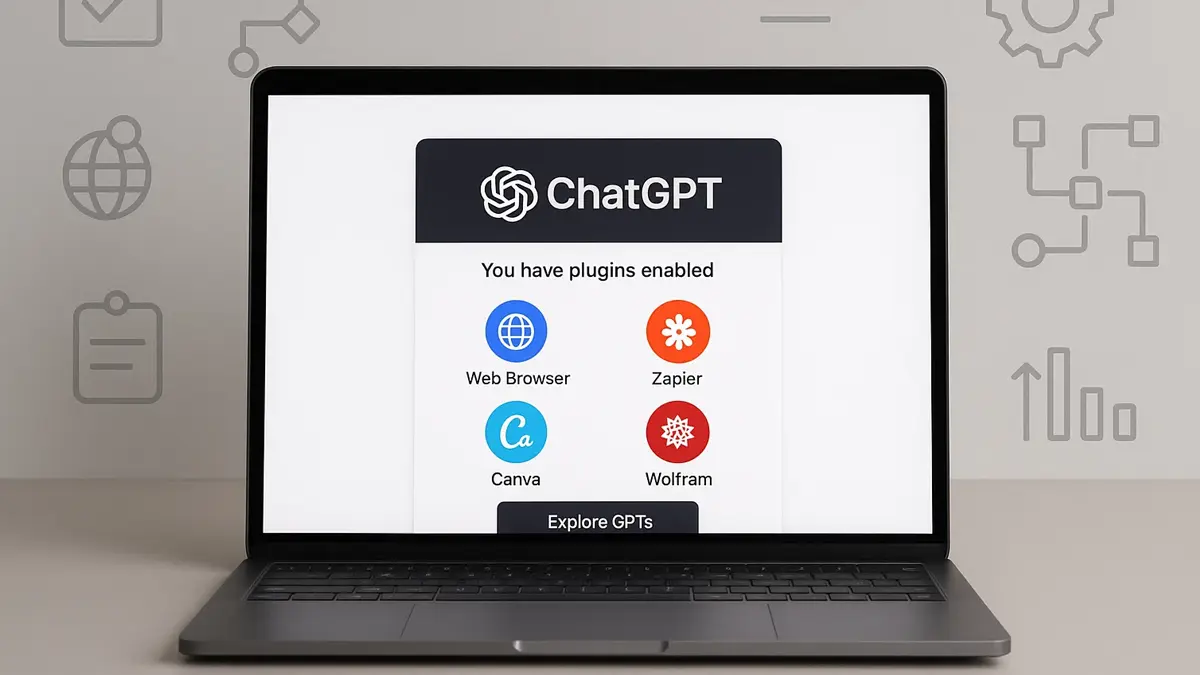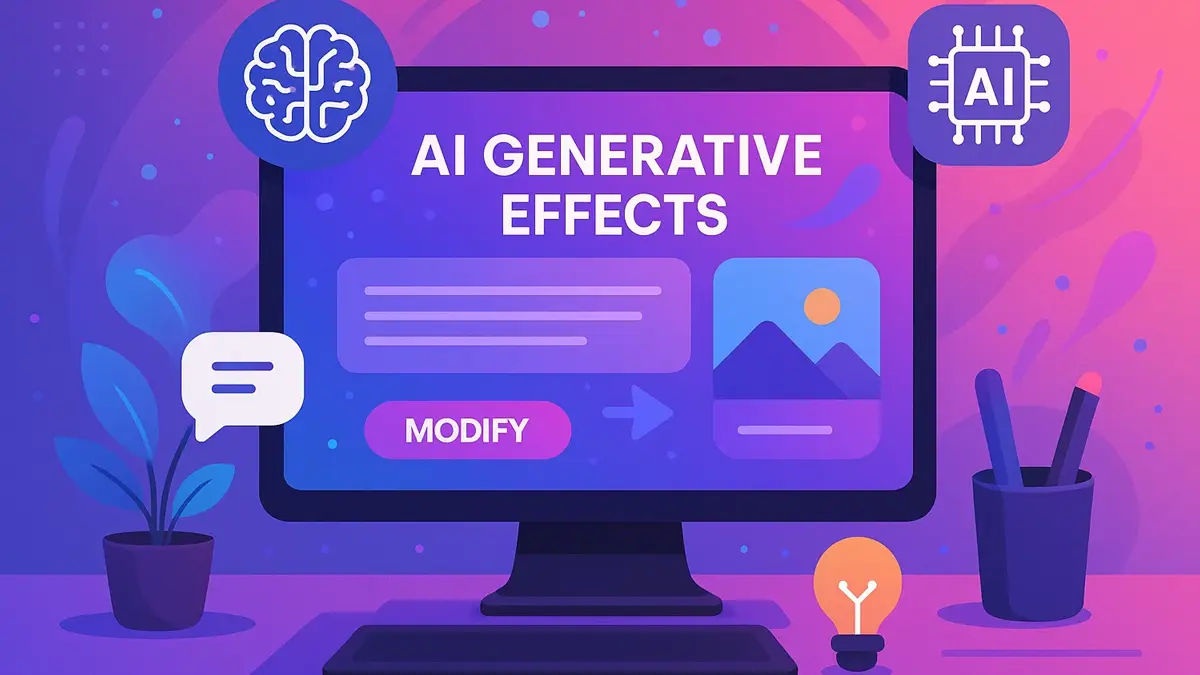La formattazione di una chiavetta USB protetta da scrittura può essere una procedura complessa a causa delle misure di sicurezza che impediscono modifiche non autorizzate, inclusa la formattazione. Tuttavia, esistono metodi che puoi provare per rimuovere la protezione da scrittura e formattare la chiavetta. Ecco alcuni passaggi che puoi seguire:

1. Verifica lo Switch di Protezione da Scrittura
Alcune chiavette USB hanno un piccolo interruttore fisico che abilita la protezione da scrittura. Assicurati che questo interruttore sia impostato sulla posizione che permette la scrittura. Se la tua chiavetta non ha tale interruttore, procedi con i passaggi successivi.
2. Utilizzo di Windows per Rimuovere la Protezione da Scrittura
a. Utilizzo del Prompt dei Comandi
- Apri il Prompt dei Comandi come Amministratore: Cerca “Prompt dei Comandi” nel menu Start, clicca col tasto destro e seleziona “Esegui come amministratore”.
- Digita
diskparte premi Invio. - Digita
list diske premi Invio per visualizzare l’elenco dei dischi. - Identifica il numero della tua chiavetta USB dall’elenco e digita
select disk X(sostituisci “X” con il numero corretto del tuo disco). - Per rimuovere la protezione da scrittura, digita
attributes disk clear readonlye premi Invio.
b. Modifica del Registro di Sistema
- Apri l’Editor del Registro di Sistema: Premi
Win + R, digitaregedite premi Invio. - Naviga fino a
HKEY_LOCAL_MACHINE\SYSTEM\CurrentControlSet\Control\StorageDevicePolicies.- Se
StorageDevicePoliciesnon esiste, potresti doverlo creare cliccando col tasto destro suControl, selezionandoNuovo > Chiavee nominandolaStorageDevicePolicies. Poi, clicca col tasto destro sulla nuova chiave, scegliNuovo > Valore DWORD (32 bit)e nomina il nuovo valoreWriteProtect.
- Se
- Doppio clic su
WriteProtect, imposta i dati del valore su0e clicca su OK. - Riavvia il computer per applicare le modifiche.
3. Formattare la Chiavetta USB
Dopo aver rimosso la protezione da scrittura, puoi procedere a formattare la chiavetta USB:
- Apri Esplora File e naviga alla tua chiavetta USB.
- Clicca col tasto destro sul drive USB e seleziona “Formatta”.
- Scegli il sistema di file desiderato (FAT32, exFAT o NTFS) e clicca su “Avvia”.
Attenzione
- Assicurati di fare un backup dei dati importanti prima di tentare di rimuovere la protezione da scrittura o di formattare la chiavetta, poiché questi processi cancelleranno tutti i dati presenti.
- La modifica del registro di sistema può essere rischiosa; segui attentamente i passaggi e modifica solo i valori specificati.
Se dopo aver seguito questi passaggi la chiavetta USB è ancora protetta da scrittura, potrebbe essere un problema hardware o la chiavetta potrebbe essere difettosa. In questi casi, considera di contattare il supporto tecnico del produttore per ulteriore assistenza.

Giornalista digitale appassionata di innovazione, scienza e cultura streaming. Laureata in comunicazione scientifica, scrive articoli chiari e approfonditi su tecnologie emergenti, servizi digitali e curiosità dal mondo della ricerca. Con uno stile diretto e accessibile, cerco di rendere comprensibili anche i temi più complessi, unendo precisione giornalistica e passione per il futuro. Su questo sito esplora ogni giorno il punto d’incontro tra scienza, tecnologia e intrattenimento.